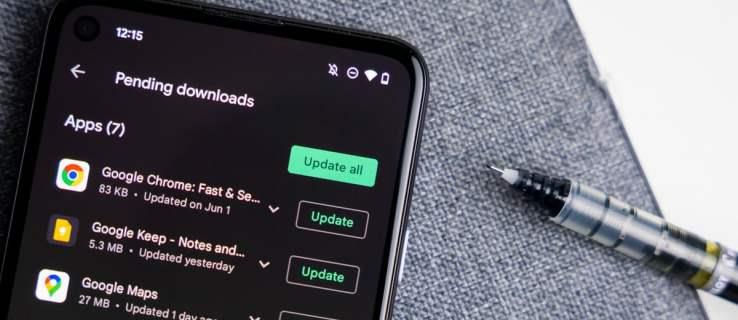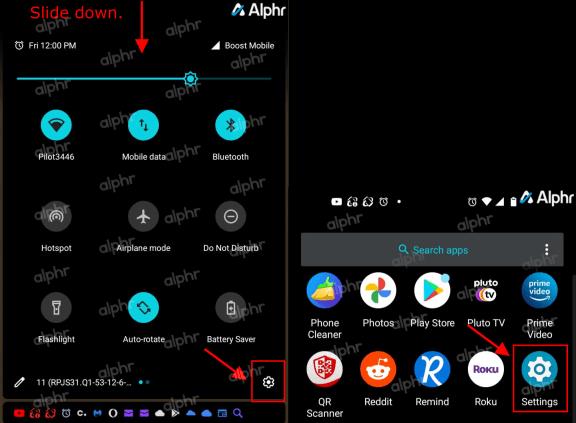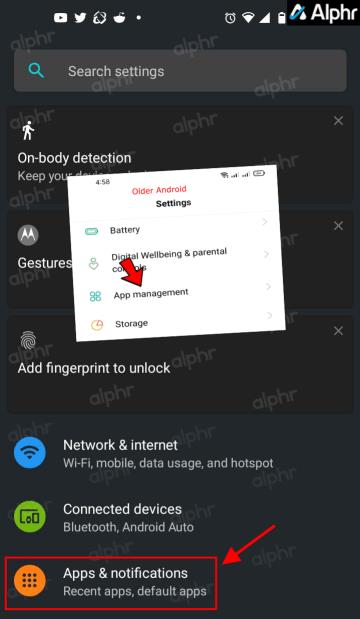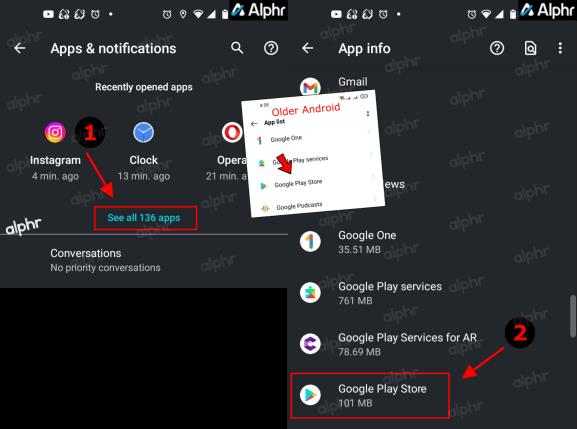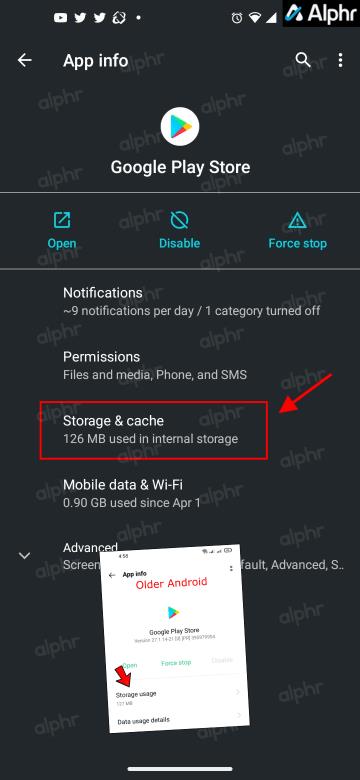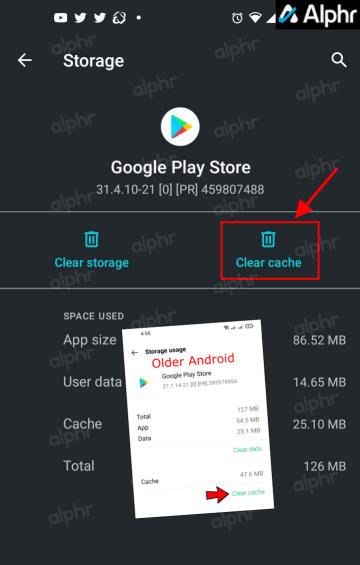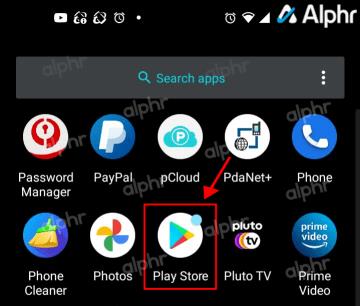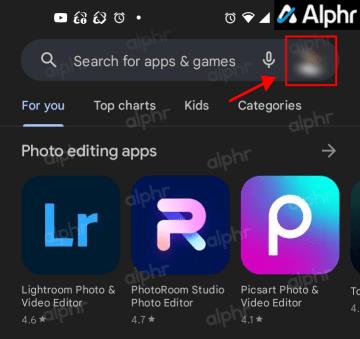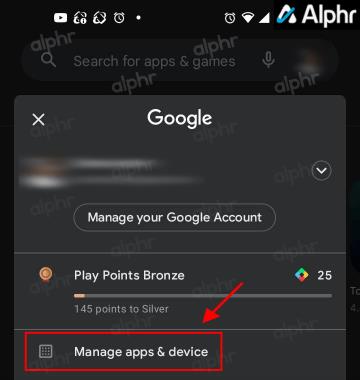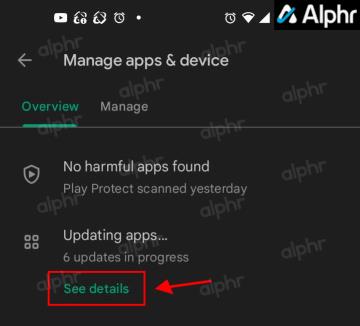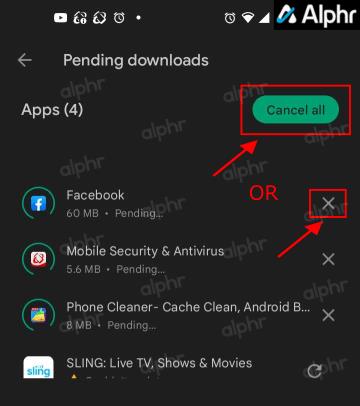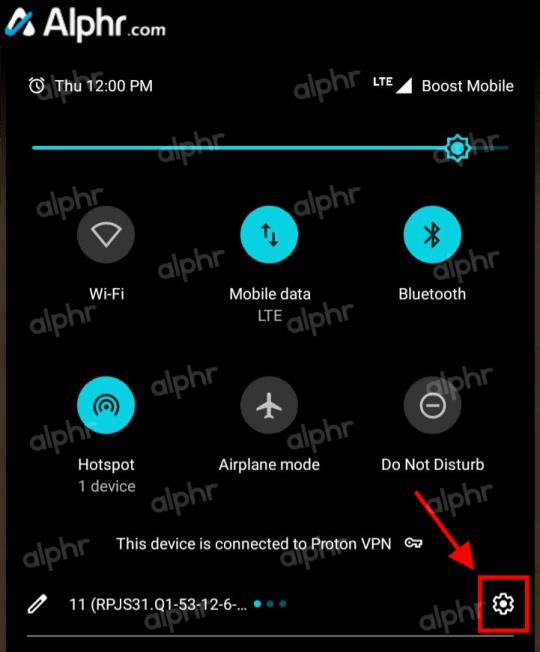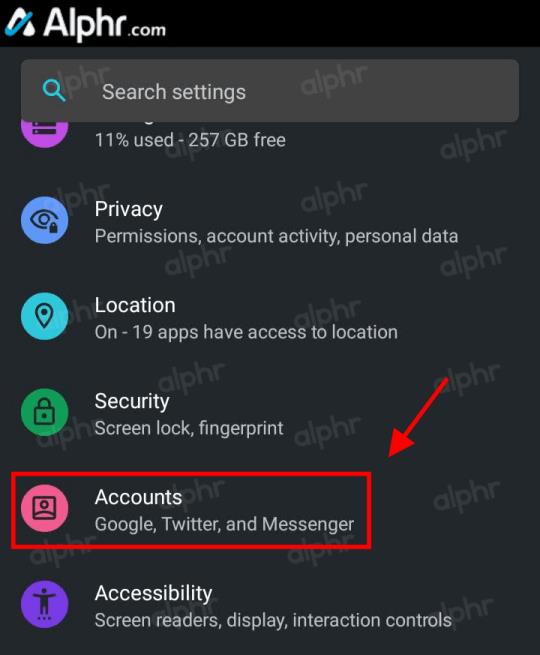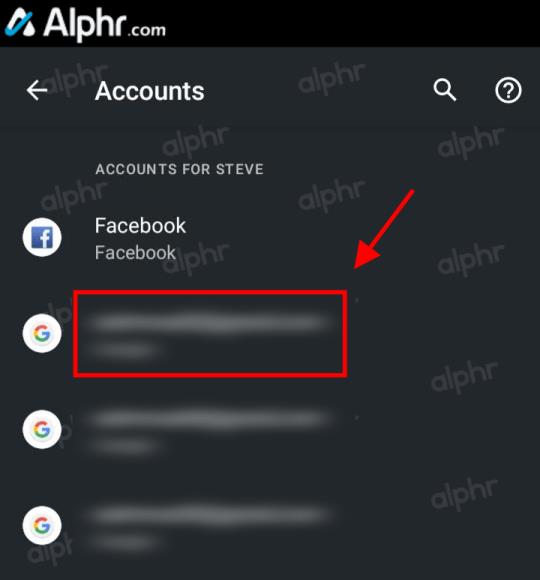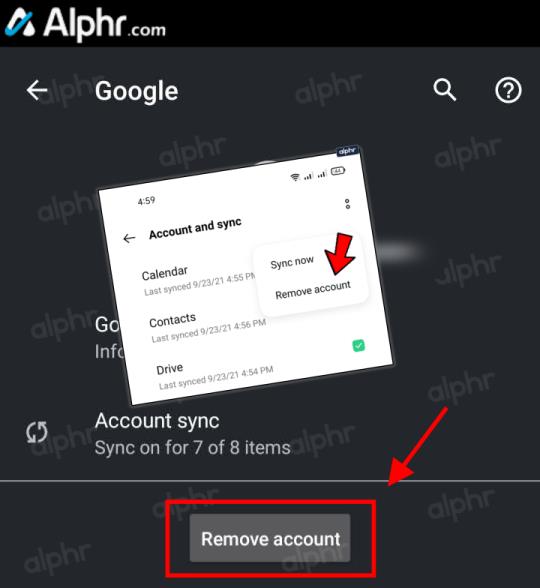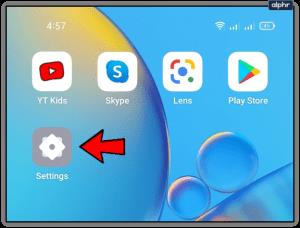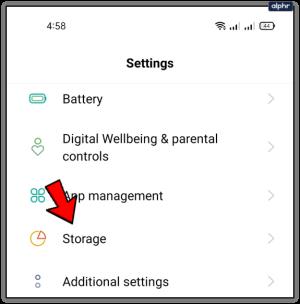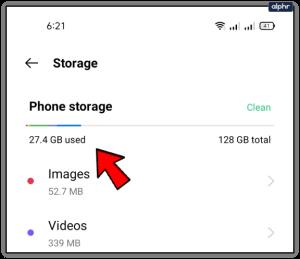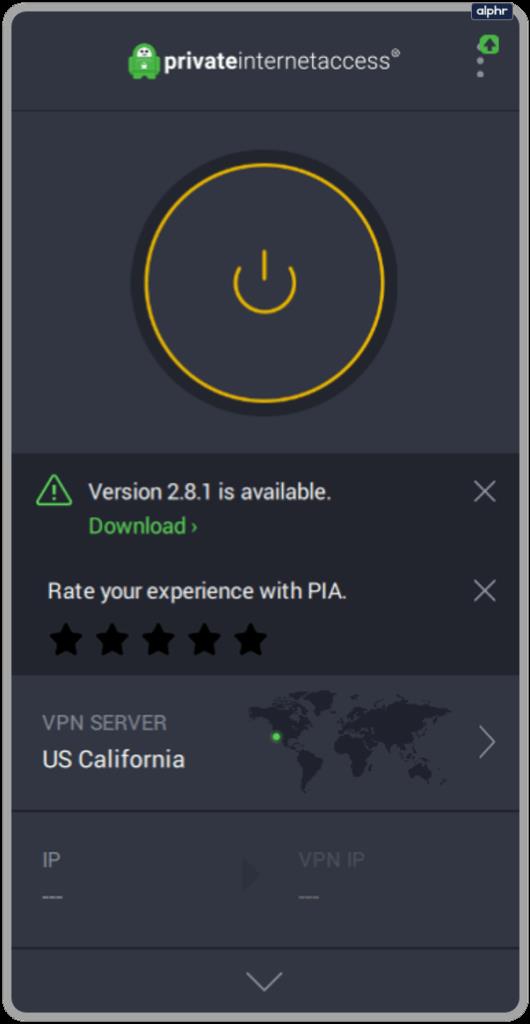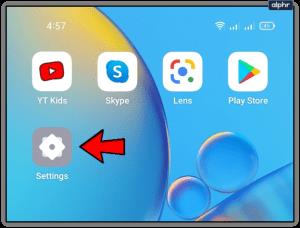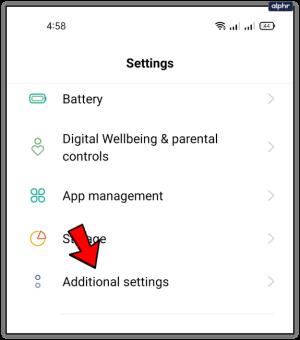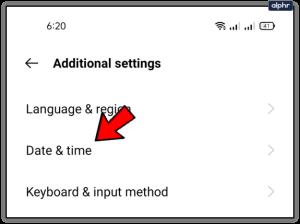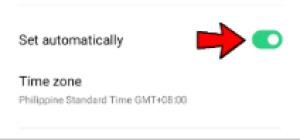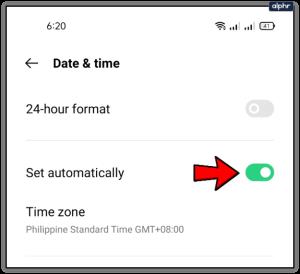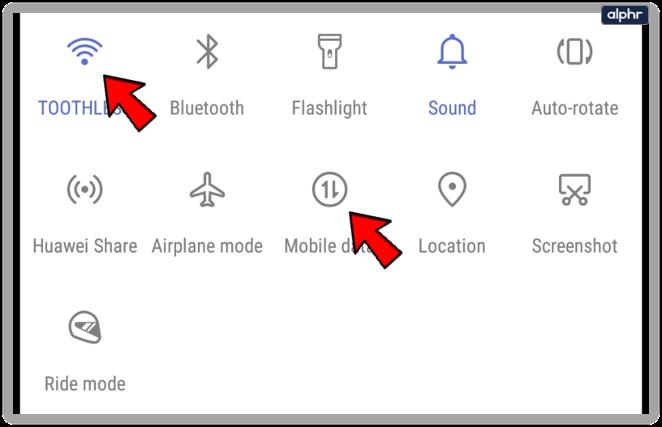Programų atsisiuntimas iš „Google Play“ parduotuvės turėtų būti nesudėtingas procesas. Tačiau vartotojai kartais gali susidurti su problema, kai užrašas ekrane sako, kad atsisiuntimas laukia, bet atsisiuntimas niekada nepraeina iš laukiančio etapo.
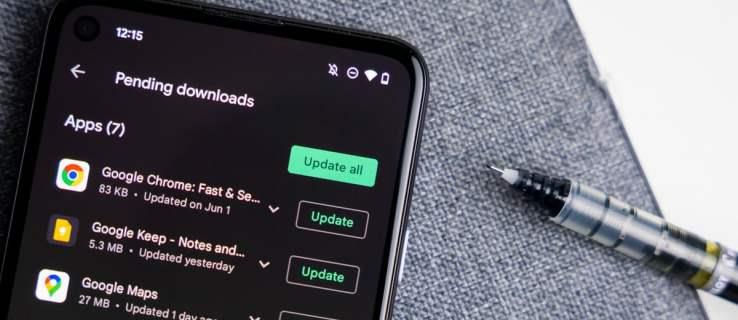
Jei „Android“ įrenginyje iškilo „laukiamo atsisiuntimo“ problema, reikia įsikišti rankiniu būdu. Kadangi šio gedimo kaltininkas skiriasi, gali tekti išbandyti įvairius metodus prieš surandant tinkamą sprendimą. Šiame straipsnyje parodyta, kaip išspręsti laukiančių „Google Play“ parduotuvės naujinių problemą.
1. Išvalykite „Google Play“ talpyklą
Kai talpykla perkraunama, gali sutrikti programos veikimas, o tai kartais nutinka naudojant „Play“ parduotuvę. Ši problema iškyla, kai turite daug programų, kurių „Play“ parduotuvė turi patikrinti, ar nėra naujinimų arba atlikti kitus susijusius veiksmus.
Norėdami išvalyti „Play“ parduotuvės talpyklą, atlikite šiuos veiksmus:
- Slyskite ekranu žemyn iš viršaus. Gali tekti tai padaryti du kartus. Bakstelėkite „krumpliaračio piktogramą“ (Nustatymai). Taip pat galite atidaryti programų stalčių ir tiesiogiai paliesti „Nustatymai“ .
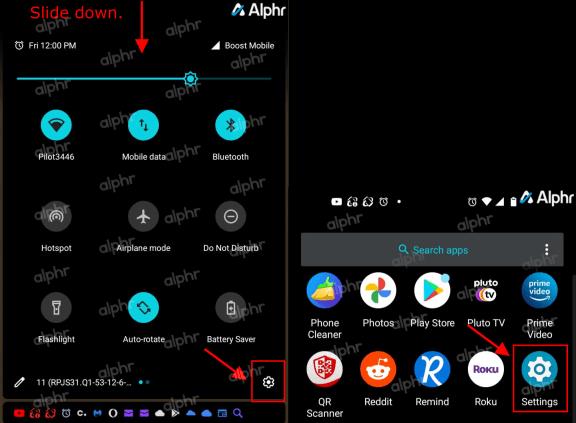
- Tada bakstelėkite „Programos ir pranešimai“. Senesnėse „Android“ versijose jūsų parinktis gali būti rodoma kaip „Programų tvarkymas“.
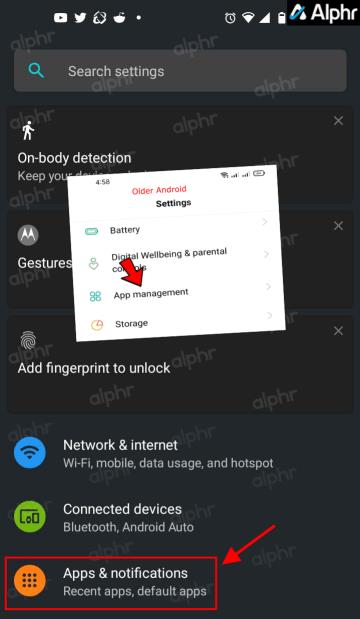
- Sąraše raskite ir pasirinkite „Google Play Store“ . Jei norite naudoti naujesnes „Android“ versijas, pirmiausia gali reikėti bakstelėti „Žiūrėti visas ### programas“ .
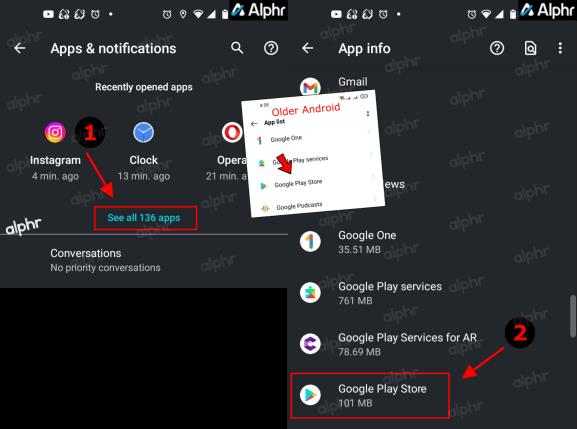
- Bakstelėkite „Saugykla ir talpykla“. Senesnėse „Android“ versijose meniu pasirinkite „Saugyklos naudojimas“ .
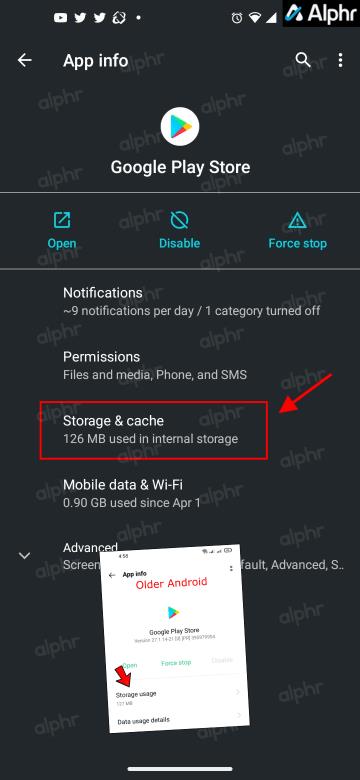
- Pasirinkite „Išvalyti talpyklą“.
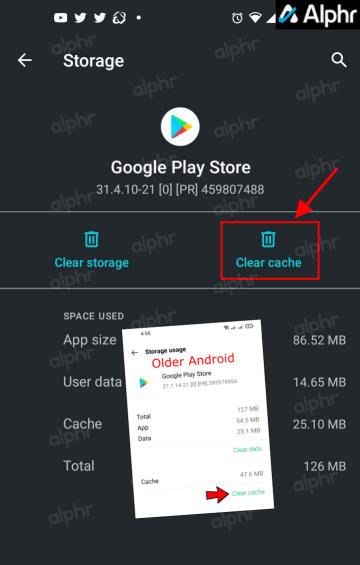
„Google Play“ talpykla dabar išvalyta. Šis veiksmas paprastai pašalina nedidelius nesklandumus, pvz., „laukiama atsisiuntimo“ klaidą. Jei ne, išbandykite kai kuriuos kitus toliau nurodytus metodus.
2. Sureguliuokite eilę
„Play“ parduotuvė pagal numatytuosius nustatymus automatiškai atsisiunčia visas naujausias jūsų įrenginyje esančių programų versijas, nebent kada nors ją pakeisite. Nepriklausomai nuo to, kaip atnaujinate programas, jūsų programa gali būti eilės pabaigoje ir laukti savo eilės. Todėl galite perkelti jį į atnaujinimų / atsisiuntimų sąrašo viršų. Štai kaip tai padaryti.
- Įrenginyje atidarykite „Play Store“ .
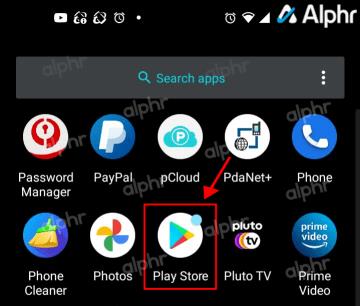
- Viršutiniame dešiniajame kampe bakstelėkite piktogramą „Profilis“ .
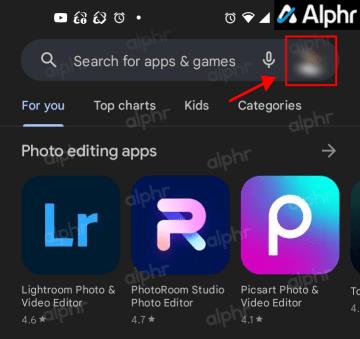
- Pasirinkite „Tvarkyti programas ir įrenginį“.
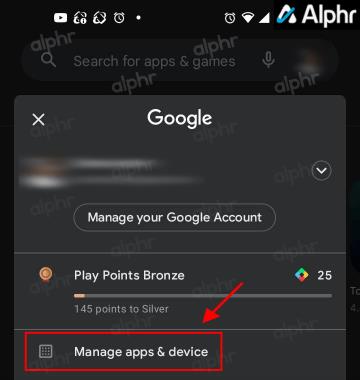
- Raskite skyrių „Programų atnaujinimas“ ir bakstelėkite „Žiūrėti išsamią informaciją“.
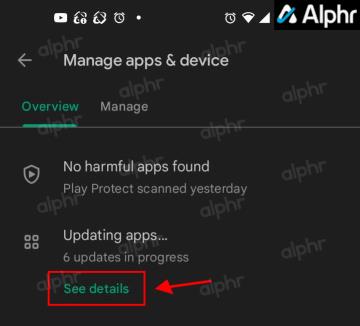
- Bakstelėkite mygtuką „X“ šalia bet kokių programų, kurias reikia atšaukti. Arba galite bakstelėti mygtuką „Atšaukti viską“, kad sustabdytumėte juos visus iš karto.
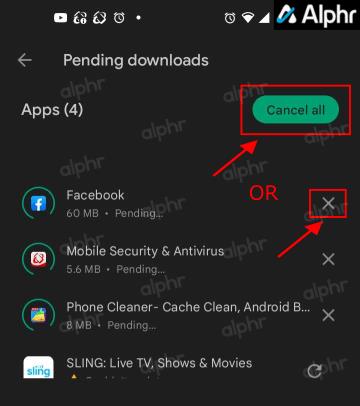
Dabar galite atsisiųsti norimą programą prieš grįždami atnaujinti likusių programų.
3. Pašalinkite paskyrą ir pridėkite ją dar kartą
Kai kurie vartotojai ištaiso „Google Play“ įstrigimą atsisiuntimo metu pašalindami „Google“ paskyrą iš įrenginio ir vėl pridėdami. Šis veiksmas NĖRA tas pats kaip paskyros ištrynimas, dėl kurio ji ištrinama iš „Google“. Todėl jūsų „Android“ įrenginyje bus tik parinktis „Pašalinti“.
Pastaba: jei pašalinsite pagrindinę „Google“ paskyrą, „kita eilėje“ paskyra taps pagrindine. Todėl tikriausiai geriausia laikinai atsijungti, pašalinti visas Google paskyras ir vėl prisijungti prie pagrindinės paskyros.
Norėdami tai padaryti, turite:
- Eikite į nustatymus."
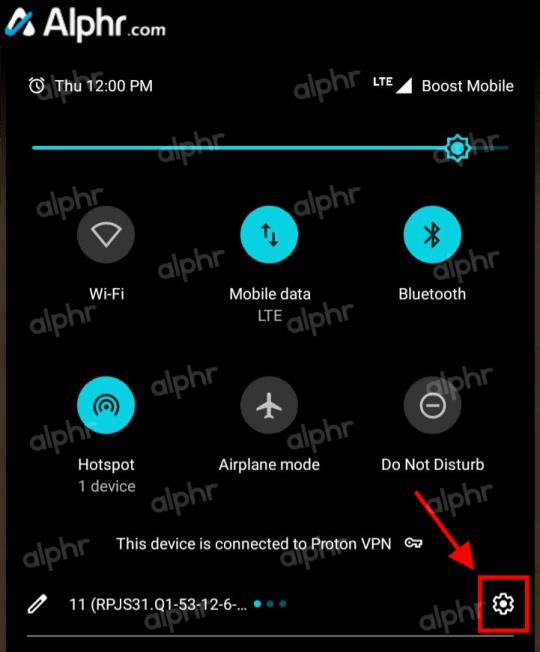
- Slinkite žemyn ir pasirinkite „Paskyros“. Jei naudojate senesnes „Android“ versijas, pasirinkite „Vartotojai ir paskyros“ arba „ Paskyros ir atsarginės kopijos -> Paskyros“.
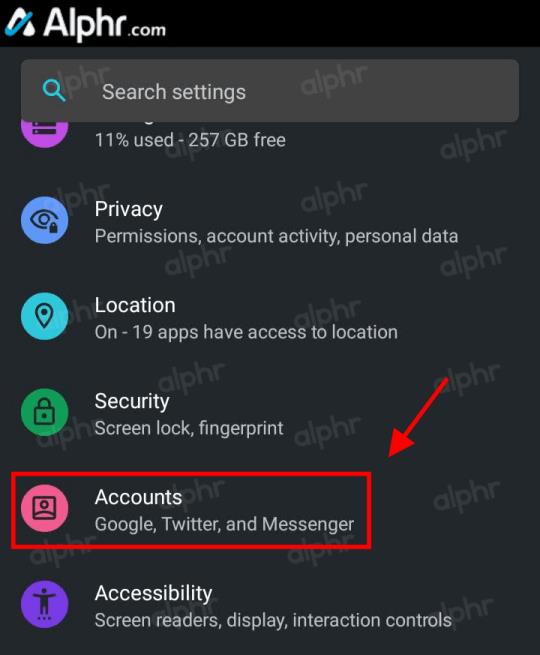
- Įvairių paskyrų sąraše matysite „Google“ įrašus, pateiktus pagal „Gmail“ adresus. Jei naudojate senesnes „Android“ versijas, pirmiausia spustelėkite „Google“. Raskite ir pasirinkite savo „pagrindinę Google paskyrą“.
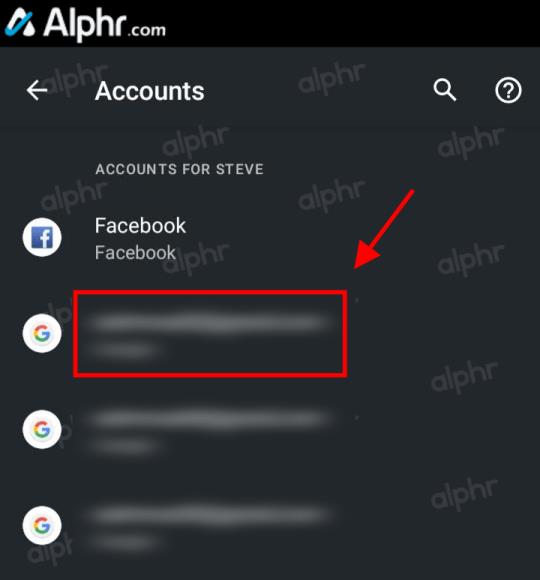
- Bakstelėkite „Pašalinti paskyrą“. Jei naudojate senesnes „Android“ versijas, viršuje dešinėje pasirinkite piktogramą „Daugiau“ (2 vertikalūs taškai), tada pasirinkite „Pašalinti paskyrą“.
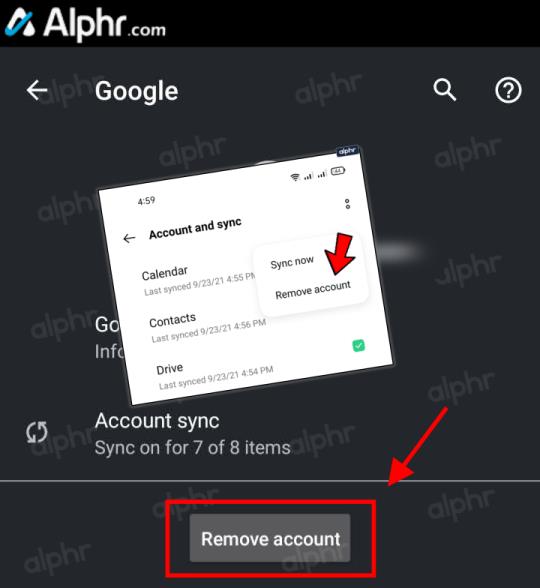
Jei norite, kad ta pati „Google“ paskyra vėl būtų pagrindinė jūsų įrenginyje, pašalinkite visas „Google“ paskyras. Dabar galite vėl įeiti į „Play“ parduotuvę, įvesti paskyros informaciją ir dar kartą pabandyti atsisiųsti programą.
4. Patikrinkite saugyklos talpą
Jei įrenginyje pritrūksta vietos saugykloje, tai neleidžia atsisiųsti ar atnaujinti programų. Šis scenarijus paprastai rodo klaidą kartu su pranešimais „nepakanka vietos“, o ne užstringa kaip laukiantis atsisiuntimas. Tačiau techniškai kalbant, jis vis dar laukiamas. Todėl labai svarbu įtraukti temą į šį straipsnį. Programos atsisiuntimo laukiama, kol laukiama pakankamai vietos. Norėdami patikrinti, kiek vietos liko, atlikite šiuos veiksmus:
- Eikite į nustatymus."
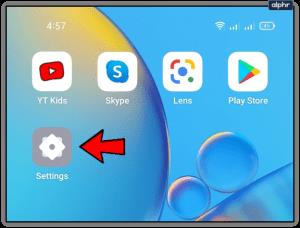
- Slinkite žemyn ir paspauskite mygtuką „Saugykla“ .
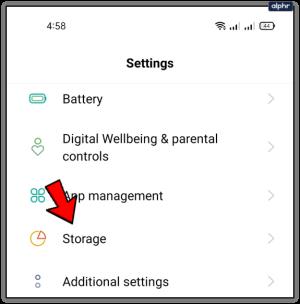
- Patikrinkite esamą saugyklos vietą. Atminkite, kad kai kurios programos, ypač žaidimai, gali atsisiųsti daugiau duomenų į jūsų telefoną jas paleidus. Be to, turėtumėte skirti papildomos vietos, nes talpykla gali ją naudoti, o ne visi ištrinti duomenys ištrinami.
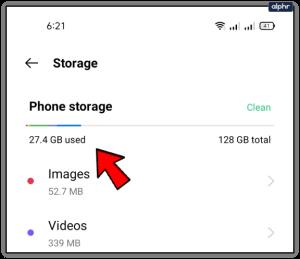
„Bloatware“ programų buvimas gali neigiamai paveikti jūsų telefono atmintį. Šios programos pirmiausia įtraukiamos į „Android“ telefono gamintojo priedus, o daugelis jų yra nereikalingos. Kai tik įmanoma, pašalinkite juos, kad atsirastų vietos naujiems. Patikrinkite, kaip pašalinti
Be to, netinkamai veikianti SD kortelė kartais gali sukelti problemų atsisiunčiant programas. Norėdami patikrinti, ar taip yra, išimkite kortelę ir pabandykite atsisiųsti programą. Jei ji atsisiunčiama į vidinę atmintį, apsvarstykite galimybę pakeisti kortelę arba ją pertvarkyti.
5. Išjunkite įrenginio VPN
Kai kurie vartotojai įdiegia virtualųjį privatųjį tinklą (VPN), kad apsaugotų savo privatumą internete, tačiau jie nežino, kad tai gali turėti įtakos ir jų atsisiuntimams. Jei turite VPN, prieš vėl atsisiųsdami programą turėtumėte jį išjungti.
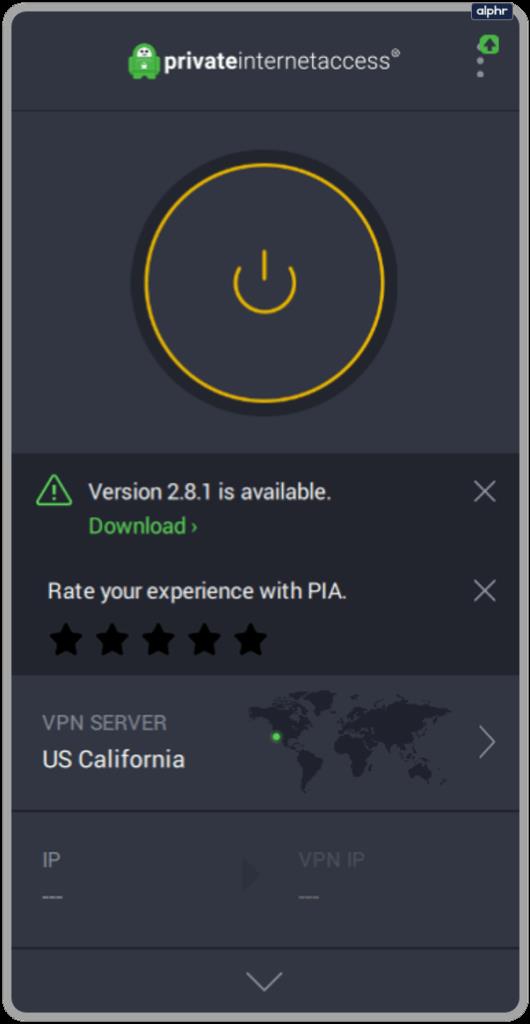
Paprastai VPN neturėtų trukdyti programoms atsisiųsti, tačiau retais atvejais tai gali paveikti procesą. Pavyzdžiui, tai gali nutikti, jei naujame VPN naujinime sutrinka arba jūsų VPN praneša apie kitą regioną už jūsų srities.
Pastaba: kai kuriuose VPN yra skelbimų / scenarijų blokavimo funkcija, kuri gali sukelti laukiančio atsisiuntimo problemą. Jei pasitikite svetaine ar programa, išjunkite VPN (jei taikoma), tada bandykite dar kartą. Jūsų VPN programa taip pat gali leisti URL išimtis.
6. Patvirtinkite, kad laikas ir data atitinka „Google“ serverius
Jei laikas ir data jūsų išmaniajame telefone nesutampa su oficialiu laiku ir data, pranešama „Google“ serveriuose, gali būti, kad negalėsite atsisiųsti programų. Be to, kartais trumpam pakeitus laiką ir datą, o vėliau grąžinus juos į ankstesnius, problema gali būti išspręsta.
Išbandykite tai:
- Kaip ir anksčiau, paleiskite programą „Nustatymai“ .
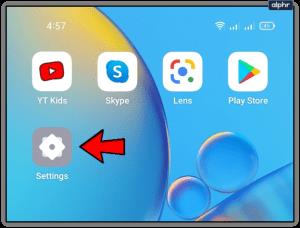
- Tada eikite į „Papildomi nustatymai“. Kai kuriose „Android“ versijose kelias yra „Bendrasis valdymas“.
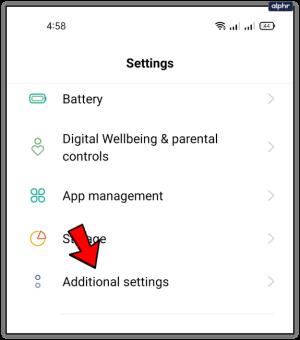
- Dabar pasirinkite nustatymą „Data ir laikas“ .
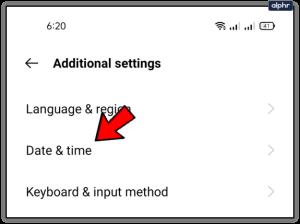
- Jei datos ir laiko sinchronizavimas išjungtas, perjunkite „Nustatyti automatiškai“ arba „Automatinis data ir laikas“ į padėtį „Įjungta“, priklausomai nuo telefono.
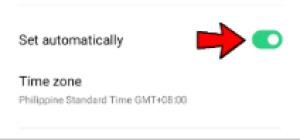
- Šiek tiek palaukite, tada vėl įjunkite parinktį „Nustatyti automatiškai“ arba „Automatinė data ir laikas“ .
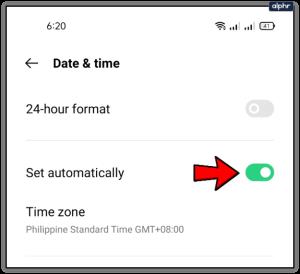
7. Patikrinkite savo „Wi-Fi“ arba duomenų tinklus
Vienas iš akivaizdžiausių sprendimų – patikrinti, ar veikia belaidis arba duomenų ryšys. Jei duomenų plane yra pakankamai pralaidumo, išjunkite „Wi-Fi“ tinklą ir įjunkite mobiliuosius duomenis. Jei programa pradėjo atsisiųsti, problema buvo „Wi-Fi“ tinkle.
- Lengviausias būdas perjungti ryšį – slysti ekranu iš viršaus, kad atidarytumėte greitosios prieigos juostą, išjunkite „Wi-Fi“ ir įjunkite „Mobiliuosius duomenis“ .
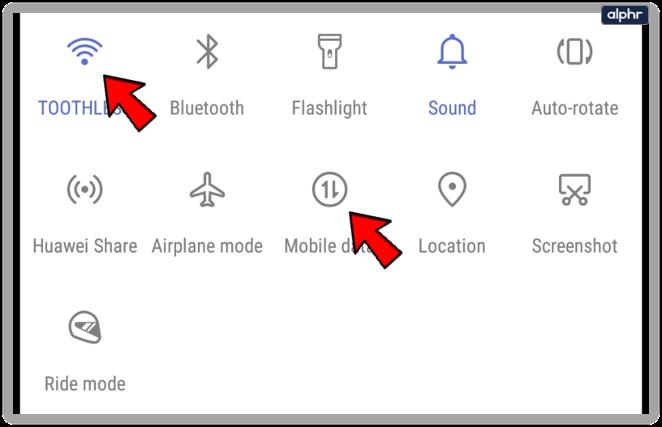
Tikimės, kad kai kurie anksčiau atlikti veiksmai padėjo išspręsti laukiančio atnaujinimo problemą „Play“ parduotuvėje. Dažniausiai klaida atsiranda dėl nedidelių programos trikdžių, kurie išnyksta. Tačiau jei problema kartojasi, gali kilti kitų sistemos ar aparatinės įrangos problemų, todėl gali tekti nuvežti įrenginį į vietinę remonto tarnybą.
„Google Play“ įstrigęs / laukiantis programos atnaujinimo DUK
Kaip sužinoti, ar programoje yra naujinys, patvirtinantis, kad ji gali?
Jei nesate tikri, ar programoje yra naujinys, „Google Play“ parduotuvė gali jums tai pasakyti. Iš ten sužinosite, ar jis atnaujinamas, ar užstringa. Lengviausias būdas tai sužinoti – atidaryti „Google Play“ parduotuvę ir paieškos juostoje įvesti programos pavadinimą. Jei sakoma „Atidaryti“, programa yra atnaujinta. Tačiau, jei programa sako „Atnaujinti“, yra naujesnė programinės įrangos versija.
Jei norite patikrinti, kurios įdiegtos programos yra paruoštos naujinimui, galite atidaryti „Google Play“ parduotuvę, viršutiniame dešiniajame kampe paliesti „profilio piktogramą“ ir pasirinkti „ Tvarkyti programas ir įrenginius “. Viršuje pasirinkite „ Tvarkyti “, tada pasirinkite „ Galimi naujinimai “. Šis veiksmas rodo visą sąrašą visų programų, kurias reikia atnaujinti.
Ką daryti, jei nebus atnaujinta tik viena programa?
Kai neatnaujinama tik viena programa, sprendimas priklauso nuo to, ar tai buvo paskutinė programa, kurią reikėjo atnaujinti, ar viena iš kelių. Jei tai buvo paskutinis sąraše, tai gali būti jūsų saugyklos apribojimai (vidinė ir išorinė atmintis). Visos kitos programos buvo sėkmingos, tačiau telefone pritrūko vietos saugykloje bandant atnaujinti paskutinę sąraše esančią programą.
Jei programa yra viena iš kelių, kurią reikia atnaujinti, tai gali būti duomenų sugadinimas. Pirmiausia pabandykite išvalyti programos talpyklą. Jei šis sprendimas neveikia, pašalinkite programą ir įdiekite iš naujo.
Jei pirmiau pateiktos parinktys nepadeda išspręsti problemos, gali tekti susisiekti su kūrėju pagalbos. Tos programos „Play Store“ puslapyje bakstelėkite „Kūrėjo kontaktas“, tada pasirinkite el. pašto programą, kurią norite siųsti. Visada geriausia naudoti tą patį el. pašto adresą, kurį naudojate „Play“ parduotuvėje. Tokiu būdu kūrėjas gali susieti abu.